반응형
OpenAI 결제 정보 변경, 이렇게 하면 쉽습니다!
OpenAI를 사용하면서 결제 정보를 바꿔야 하는 순간이 올 수 있습니다. 구독 갱신, 카드 변경, 또는 새로운 결제 수단 등록이 필요한 경우를 대비해, ChatGPT Plus 사용자와 API 사용자 각각의 방법을 알아봅시다.

ChatGPT Plus 결제 정보 변경: 몇 번의 클릭으로 해결
ChatGPT Plus를 사용 중이시라면, 결제 정보를 변경하는 과정은 간단합니다.
- 웹사이트 로그인: ChatGPT 공식 웹사이트에 로그인하세요.
- 계정 메뉴 찾기: 화면 왼쪽 아래의 프로필 아이콘을 클릭한 뒤, "My Plan"을 선택합니다.
- 구독 관리로 이동: "Manage my subscription" 버튼을 누릅니다.
- 결제 정보 업데이트: "Billing information"에서 "Update information"을 선택해 새로운 결제 정보를 입력하세요.
💡 TIP: 결제 정보는 업데이트 후 다음 청구부터 적용됩니다. 이미 발급된 청구서 수정이 필요하다면, 고객 지원팀에 문의하세요!
API 사용자 결제 정보 변경: 플랫폼에서 바로 가능
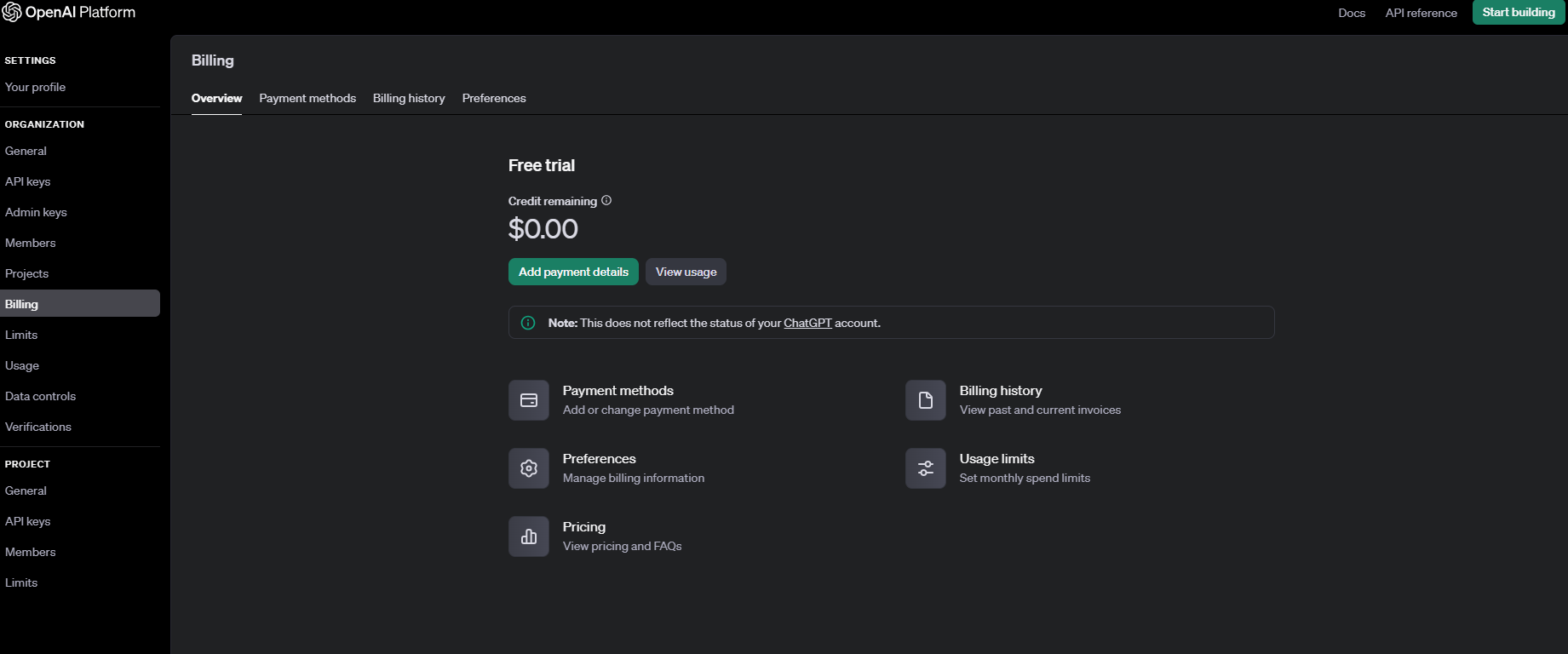
OpenAI API를 사용하는 경우, 결제 정보 관리는 OpenAI 플랫폼에서 진행합니다.
- OpenAI 플랫폼 접속: OpenAI 플랫폼에 로그인하세요.
- Billing 메뉴 찾기: 왼쪽 사이드바에서 "Billing"을 선택합니다.
- 새 결제 수단 추가: "Payment methods" 섹션의 "Add payment method" 버튼을 눌러 새로운 결제 정보를 입력하세요.
- 기본 결제 수단 설정: 추가된 결제 수단을 기본값으로 설정한 후, 기존 결제 수단을 삭제하면 됩니다.
🔒 주의사항: API 사용자는 항상 최소 하나의 결제 수단을 유지해야 미결제 요금이 발생하지 않습니다.
결제 정보 변경 시 꼭 기억해야 할 사항
- 보안 유의: 결제 정보를 변경할 때, API 키나 개인 정보가 노출되지 않도록 주의하세요.
- 과거 청구서 수정: 이전 청구 내역 수정이 필요하다면 반드시 고객 지원팀에 문의하세요.
- 문제 발생 시 대처: 결제 과정에서 문제가 생긴다면 OpenAI 고객 지원팀에 도움을 요청하세요.
결제 정보 변경, 이제 걱정 마세요!
결제 정보를 쉽게 바꾸는 방법을 알아봤습니다. 필요할 때 빠르고 안전하게 정보를 업데이트하고, 문제가 생기면 고객 지원을 활용해보세요. OpenAI 서비스를 더욱 편리하게 사용하시길 바랍니다.
Disclaimer: 본 블로그의 정보는 개인의 단순 참고 및 기록용으로 작성된 것이며, 개인적인 조사와 생각을 담은 내용이기에 오류가 있거나 편향된 내용이 있을 수 있습니다.
반응형
'사람들이 많이 찾는 키워드' 카테고리의 다른 글
| 안전한 부동산 거래를 위한 등기 확인 절차 가이드 (0) | 2025.01.28 |
|---|---|
| 디온의원 잠실점: 제모부터 피부 시술까지, 잠실에서 (0) | 2025.01.28 |
| 중국 AI 딥시크, 글로벌 패러다임 전환의 신호탄? (0) | 2025.01.28 |
| 손금 보는 법: 과거와 미래를 읽는 손안의 지도처럼 활용하기 위한 팁 5가지 (0) | 2025.01.28 |
| 내용증명이 반송되었다면? 법적 효력과 대응 방안 (0) | 2025.01.28 |